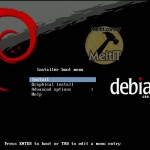Guía: Debian Linux Servidor de Descargas (torrent, jdownloader, ssh, samba, webserver) – Parte 1 Instalación
¿Porque Debian?.
En base a las distribuciones que he probado, aunque han sido pocas, reduje mis opciones inicialmente a dos, Arch (ArchLinux) y Debian. Ambas vienen en formato de 'netinst', imagenes de CD muy pequeñas (menores a 200MB) y descargan todo por internet, para ser sistemas base.
Finalmente, opte por Debian. La filosofia de Arch, es configurar todo manualmente y entender como funciona. Debian tiene una filosofia de ser universal, disponibilidad de arquitecturas, gran cantidad de paquetes, es más simple de dejar andando. Un ArchLinux es interesante porque depende del usuario la configuración de paquetes, auto-arranque, pero exige una demanda de tiempo más importante a la hora de configurar, aunque deja mayores conocimientos.
La idea de esta guía es apuntar a usuarios novatos y que no se queden en el intento, asimismo hacerse con un servidor de descargas de manera rapida y efectiva, y tambien va a haber usuarios que no les interese aprender mucho de Linux y solo quieran el servidor, a quienes tambien va esta guia. De todas formas, Debian me sigue pareciendo una excelente distribución, y en mi tiempo en Linux, Arch me llevo a aprender otras cosas que en Debian no aprendí, por las auto configuraciones entre otras cosas. Si alguien realmente esta interesado, pegarle una hojeada a la wiki de Arch le podría interesar. De lo contrario, esta guia tratara de ser completa en términos de explicar, así como simple para quien solo desee dejar un servidor andando.
Preparación del sistema:
Hardware:
No se requiere un gran sistema para correr esto. En caso de que se este comprando una PC nueva, algo barato y básico a día de hoy, un Sempron 140, 1GB de ram, disco a gusto, yo soy fanático de 1TB+, pero es más por el bolsillo, motherboard, con video integrado bastara, un biostar barato. Monitor y teclado serán necesarios únicamente durante la instalación.
En caso de tener Hardware en casa, cualquier PC vieja bastara. Algo como un Celeron 1000MHz, 256MB+ de RAM, esta bien. No tengo más detalles ni como testear, pero es cuestión de probar. Creo que lo más importante acá es el disco, porque define cuanto vamos a poder descargar. El hardware en si no tiene que ser tan potente.
Según free (comando que muestra la utilización de memoria), en un sistema con 128MB de RAM, el sistema, con vncserver, xterm, JDownloader y uTorrent corriendo, reporta 40MB de memoria disponible. Lo único, el JDownloader y el uTorrent sin descargas, pero para dar una idea.
Software:
Descarga de la imagen de cd: Vamos a descargar la imagen de CD netinst, que es la instalación de un sistema base y luego la obtención de paquetes via web. Las descargas se encuentran en la pagina de debian. Seleccionar la arquitectura correcta y de 180MB. La arquitectura sera generalmente i386 (para procesadores de 32bits), o amd64 para procesadores de 64bits. Si no estas seguro, seguramente sea i386.
Luego de descargada la imagen de CD (archivo .iso), solo queda grabarla. Se puede utilizar un software gratuito como ImgBurn. Recordar que hay que grabar la imagen de cd, y no grabar el archivo en el disco. En el ImgBurn, la opción es Burn Image to Disc.
Instalación del sistema operativo.
Preparación.
Ahora queda reiniciar la PC con el CD puesto. Si el CD no carga al iniciar la computadora, entonces hay que ir al SETUP del BIOS y buscar una opción donde se eligen prioridades (boot device priority) para la carga de las unidades y poner el CD en primer lugar.
Iniciando la instalación:
En el menú de instalación nos aparecerán una serie de opciones. En esta guía, vamos a optar por el Install común, que es una suerte de grafico, pero sin mouse, todo con el teclado.
En el primer paso, seleccionamos el idioma. Luego el país.
Ahora nos da la opción de elegir el tipo de teclado. En mi caso, acostumbro a utilizar el Español, otra opción puede ser el Latinoamericano.
El primer paso acerca de la red, es asignarle un nombre a la PC. En mi caso utilice "meltitdescargas".
Luego en dominio, no utilizamos nada ya que es innecesario para la red local.
Luego la red se intentará configurar automáticamente por DHCP. En la mayoria de los casos, la configuración será automática (router).
Particionado:
Lo básico a tener en cuenta, es que vamos a crear 3 particiones clave, estas son / (root, raíz en ingles), /home (directorio de los archivos de usuario), y un swap (partición de intercambio, algo como el pagefile.sys, la memoria virtual, de windows).
En Linux no se utilizan letras de unidad, sino que las distintas particiones tienen puntos de montaje. Sería algo como que en windows, las carpetas como Mis Documentos, en vez de ser, por ejemplo, C:\Mis Documentos, serían otra unidad, como D:, y al ingresar a C:\Mis Documentos, vemos el contenido de D:. En Linux por ej, si separamos /home del root, realmente podemos acceder desde /, a /home, pero el contenido de home, esta en otra partición/disco. Esto es útil por ejemplo si queremos cambiar de distribución, o reinstalar el sistema sin perder los datos de usuario. Tiene otros usos, como asignar distintos tipos de sistema de archivos. El caso de swap, puede ser un archivo o una partición independiente, en este caso utilizaremos una partición.
Ahora pasare a explicar en si que son estas particiones, y que espacio recomendado para estas:
/ - root, raiz: Acá se encontraran todos los archivos, programas, configuraciones, etc. En la guía utilice 2.5GB, lo cual es suficiente sino se va a instalar un entorno grafico. De ser posible, y para estar seguro, 10GB será más que suficiente, ya que lo que ocupara mucho espacio, serán los archivos de usuario, los cuales estarán en otra partición.
/home - archivos de usuario: Acá estarán todos los ficheros de los usuarios, descargas, configuraciones. Queremos utilizar todo el espacio posible así tenemos más lugar para descargas.
swap - area de intercambio: Este espacio en disco es utilizado con dos fines: Hibernación y una especie de memoria extra, por si el sistema se queda sin RAM. En sistemas con poca memoria, menos de 256MB, sería conveniente optar por 2x la memoria, 512MB de intercambio. Sistemas hasta 512MB, estimo que estarían bien con 1,5x la memoria. Y de 512MB para arriba, 1x. Esto es porque el mínimo para hibernar, es 1x. Y son "apenas" unos pocos MB que estamos destinando del disco. No significa que es completamente necesario, pero en caso de que suceda algo que requiera esta memoria extra, no habrá problemas.
Armando las particiones: Seleccionaremos particionado manual. Ahora seleccionaremos el disco a particionar.
El primer paso es eliminar todas las particiones, entrando a cada una en el menú y seleccionando eliminar. A menos que se quiera mantener alguna.
Primero crearemos la partición raíz. Seleccionamos el espacio libre. Tipo de partición, Primaria. Tamaño, 2.5GB, 5GB o 10GB, yo opte por 2.5GB. Ubicación, principio. Luego el punto de montaje debe ser /. Y la "marca de arranque", activada. Utilizar como: ext3. Este es el sistema de archivos, ext3 se usa bastante (actualmente se esta comenzando a utilizar ext4), otra opción que utilizo (en lo personal) es ReiserFS, pero en esta guía utilizare ext3.
Segunda partición, de intercambio. Nuevamente seleccionamos el espacio libre. Esta vez, utilizaremos partición lógica. Tamaño, como discutido anteriormente, yo utilizare 512MB. Ubicación, principio. Utilizar como: Área de intercambio.
Tercera partición, /home. Seleccionamos el espacio libre. Partición lógica. Tamaño, "max", como palabra clave para utilizar todo el espacio disponible. Ubicación, principio.
Utilizar como: ext3. Punto de montaje /home.
Finalmente, "Finalizar el particionado y escribir los cambios al disco". Pedirá confirmación, y las particiones ya quedaran creadas y formateadas.
Usuarios y contraseñas
En primera instancia, vamos a configurar la clave del superusuario (root), que es el administrador. Cabe destacar la importancia de esta contraseña, y que el uso de este usuario es solo para tareas administrativas.
Luego crearemos un usuario, el primer paso es indicar su nombre completo.
Luego nos mostrara el primer nombre, todo en minúscula, como nombre de usuario para iniciar sesión, podemos dejarlo o cambiarlo a gusto.
En tercera instancia, le crearemos la contraseña y su verificación.
Configuración del gestor de paquetes
Aca nos encontramos con una de las partes clave del sistema Debian, APT. Es un gestor de paquetes, que explicare más adelante, el cual es muy útil y fácil de utilizar.
Primero debemos seleccionar un país, si la ubicación es más cercana, deberíamos tener menos ping, y mejores velocidades.
Yo voy a seleccionar una réplica de Estados Unidos, porque me paso en cierta situación que seleccione una Argentina y no funciono, pero deberían andar todas.
Luego seleccionamos en efecto el servidor.
Si estamos utilizando un proxy, completamos los datos, sino continuamos.
Nos pregunta si queremos participar del popularity contest. Es indiferente, son unicamente estadisticas, aunque es colaborar la participación.
Luego seleccionamos los paquetes, solo utilizaremos "Sistema estandar".
Gestor de arranque
El siguiente paso, es la instalación del gestor de arranque GRUB, el cual se encargara de iniciar el sistema. El instalador solo pide confirmación y la instalación es automática.
Y la instalación ha finalizado. Retiramos el CD, reiniciamos y esta listo para iniciar el nuevo sistema.
La continuación de esta guía, aquí.